Quando você usa o Collaboration for Civil 3D, um arquivo de configuração XML pode ser utilizado para impedir que templates de referência do Civil 3D sejam sincronizados com a nuvem quando desenhos são carregados ou salvos no Autodesk Docs por meio do Autodesk Desktop Connector. As conexões entre os desenhos e os respectivos arquivos de template locais originais serão preservadas. Se for necessário oferecer suporte a vários grupos ou empresas, poderão ser usados diversos arquivos de configuração.
- Como o Desktop Connector 16.x não carrega mais arquivos de referência ao salvar ou arrastar e soltar seus desenhos hospedeiros, o arquivo de configuração XML projetado para excluir modelos de referência e modelos de folha que é descrito neste tópico não é mais necessário.
- No entanto, se você usar a nova ferramenta Carregar arquivos e referências disponível no Desktop Connector 16.x, o arquivo de configuração XML descrito neste tópico ainda será necessário.
Para obter o arquivo de configuração de amostra
É possível obter o arquivo de configuração ExcludePaths-YourGroupName.xml no local de instalação mais recente do Desktop Connector. Por padrão, esse local é: C:\Program Files\Autodesk\Desktop Connector\FOS\AddIns\C3DProvider\.
Para personalizar o arquivo de configuração
O arquivo de configuração é um arquivo no formato XML, e sua estrutura é mostrada na ilustração a seguir.
Para personalizar o arquivo, adicione os nós <caminho> sob o nó <exclusão>. Mantenha o outro conteúdo intacto. O valor do caminho deve ser definido como o caminho completo, que deve ser absoluto, não relativo.
É possível especificar caminhos para arquivos de template de referência específicos ou para pastas que contêm arquivos de template de referência.
- Caminho de arquivo: use um caminho de arquivo para especificar um arquivo de template de referência específico que não deve ser carregado no Autodesk Docs.
- Caminho de pasta: use um caminho de pasta para especificar que todos os arquivos de template de referência contidos na pasta ou nas subpastas da pasta não devem ser carregados no Autodesk Docs.
Por exemplo, a ilustração abaixo mostra os caminhos de arquivo e os caminhos de pasta adicionados sob o nó de exclusão.
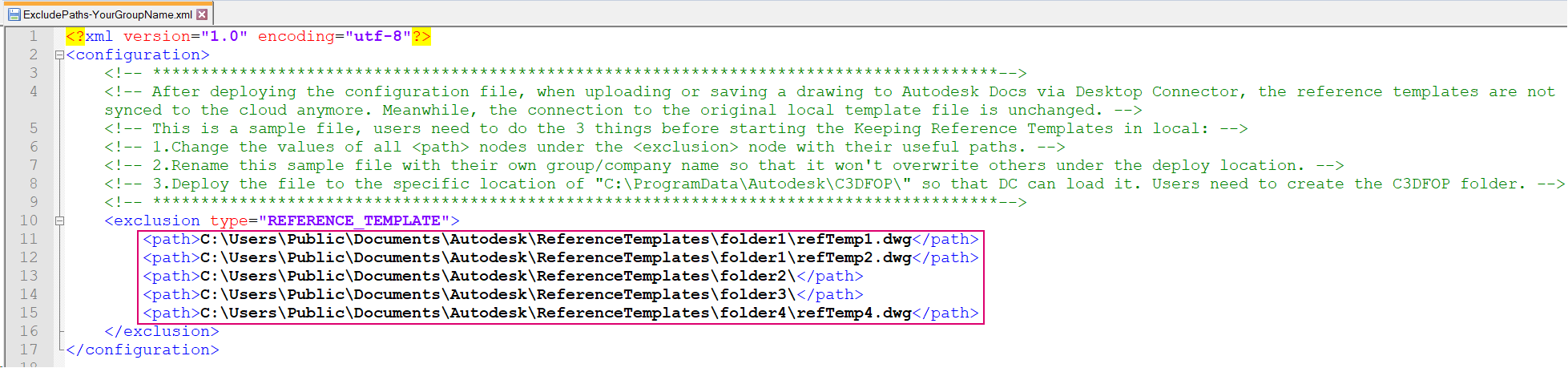
Para implantar o arquivo de configuração
O arquivo de configuração deve ser armazenado em C:\ProgramData\Autodesk\C3DFOP\.
Como é possível que você trabalhe para mais de uma empresa, talvez seja necessário renomear o arquivo com o nome do grupo ou da empresa para diferenciá-lo e impedir que ele substitua outros arquivos existentes no local da implantação.
Veja a seguir algumas sugestões de como implantar o arquivo de configuração com eficiência em todos os computadores do grupo.
- O administrador pode usar um script ou uma ferramenta de implantação de terceiros para copiar o arquivo de configuração em todos os computadores.
- O administrador pode aproveitar o processo de implantação do kit de país/estado do Civil 3D para copiar o arquivo de configuração em todos os computadores.
Dicas para implantar arquivos de template de referência que precisam ser armazenados localmente
- Implante os arquivos de template de referência que precisam ser armazenados localmente na mesma localização fixa em todos os computadores.
- Se não puder seguir a primeira sugestão, mapeie as diferentes pastas de template de referência para a mesma unidade virtual em cada computador. Você pode usar o comando do Windows subst X: C:\Users\xxx\Autodesk\ReferenceTemplates. No entanto, a unidade virtual mapeada desaparecerá após a reinicialização do computador. Para resolver isso, faça o computador executar o script automaticamente quando for reiniciado.